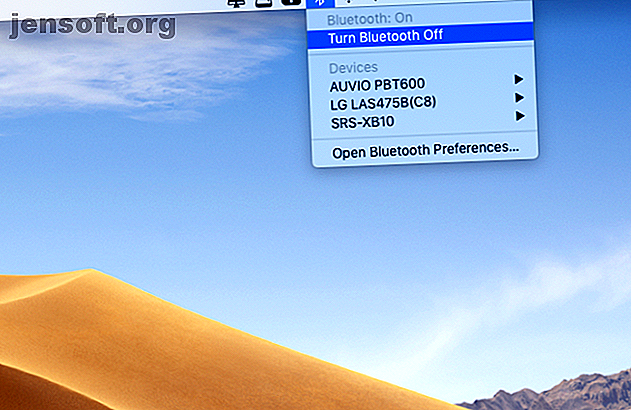
Avez-vous besoin de mettre votre MacBook en mode avion?
Publicité
Chaque fois que vous êtes sur le point de décoller dans un avion, vous entendez l'avertissement suivant: «Vos appareils électroniques portables doivent être configurés en mode avion jusqu'à nouvel ordre."
Vous savez déjà quoi faire avec votre smartphone: il existe un simple basculement en mode avion sur Android et iOS. Mais qu'en est-il de votre MacBook?
Un MacBook est un appareil électronique, et il est certainement portable, vous pourriez donc être perplexe de l'utiliser en vol. Comme il n'y a pas de réglage de mode avion dans macOS, cela signifie-t-il que vous n'avez rien à faire? Et comment mettez-vous un MacBook en mode avion manuellement?
Il est temps de dissiper la confusion.
Que fait le mode avion?
Tout d’abord, clarifions ce que fait le mode avion et pourquoi il existe. Sur un iPhone, par exemple, le réglage du mode avion désactive les services suivants:
- Cellulaire: Ceci empêche votre téléphone de communiquer avec les tours de téléphonie cellulaire au sol.
- Wi-Fi: déconnecte votre appareil de tous les réseaux Wi-Fi et l'empêche de rechercher des réseaux.
- Bluetooth: désactive tous les périphériques Bluetooth auxquels votre téléphone est connecté (AirPod, par exemple). Votre téléphone cesse également de rechercher ces appareils.
- GPS: empêche votre appareil d’obtenir des signaux du satellite.
La raison pour laquelle le mode avion a été introduit à l'origine est que tous ces services émettent et / ou reçoivent des signaux radio à plusieurs fréquences différentes. Les signaux peuvent potentiellement interférer avec le système radio des avions ainsi que les tours au sol.
Jusqu'à présent, rien n'indique que les signaux radio émis par des appareils électroniques constituent une menace plus grave qu'un bruit embêtant sur la radio de l'avion. En théorie, cependant, même ce bruit pourrait distraire le pilote ou l'empêcher d'obtenir des informations critiques.
Le système de compte rendu de la sécurité de l’aviation a enregistré quelques incidents où les appareils des passagers auraient provoqué des interférences radio statiques et même des dysfonctionnements du système de boussole. C'est une raison suffisante pour que l'industrie respecte la règle.
Avez-vous besoin de mettre votre MacBook en mode avion?
Vous n'avez donc aucun problème à mettre votre iPhone en mode avion Tout ce que vous devez savoir sur le mode avion pour iPhone et iPad Tout ce que vous devez savoir sur le mode avion pour iPhone et iPad Votre téléphone se charge-t-il plus vite en mode avion? Votre alarme fonctionnera-t-elle toujours? Pouvez-vous utiliser Bluetooth? Voici ce que vous devez savoir. Lire la suite . Mais avec votre MacBook, cela devient plus compliqué.
Étant donné que le mode avion pour les smartphones désactive le Wi-Fi, le Bluetooth et le GPS (qui, à part le GPS, sont également disponibles sur un MacBook), vous assumeriez qu'ils représentent également un risque. Cependant, le principal responsable de toute interférence possible est la radio GSM / 3G. Son signal est bien plus puissant que ceux émis par les radios Wi-Fi et Bluetooth et reçus par le GPS.
Et les MacBooks n’ont tout simplement pas cela.
Le réglage du mode avion sur iOS et Android désactive toutes les radios présentes sur votre appareil, car il est plus facile et plus sûr que de choisir. Mais la vérité est que les signaux radio émis par votre ordinateur portable sont trop faibles pour causer des problèmes.
Réglementation sur le mode avion et les ordinateurs portables
En 2013, la Federal Aviation Administration des États-Unis a autorisé l'utilisation du Wi-Fi et du Bluetooth en vol, à la condition que le transporteur fournisse le Wi-Fi. Dans une mise à jour des orientations en 2013, l'Agence de la sécurité aérienne de l'Union européenne a désigné les smartphones, les tablettes et les lecteurs électroniques en tant qu'appareils électroniques, sans aucune mention des ordinateurs portables.
Donc, d'un point de vue juridique, il ne semble pas nécessaire de mettre votre MacBook en mode avion. Toutefois, la désactivation de Bluetooth et du Wi-Fi peut vous aider à économiser la batterie, essentielle lorsque vous avez besoin de votre ordinateur portable pour toute la durée du vol.
Les MacBook n’ont pas de puce GPS comme le fait votre téléphone. Au lieu de cela, les services de localisation utilisent les réseaux Wi-Fi à proximité pour déterminer votre position. Cela affecte la charge de la batterie uniquement lorsqu'une application l'utilise activement. Si une application tente constamment de déterminer votre position (par exemple, un outil météo s'exécutant dans la barre de menus), vous pouvez la fermer ou désactiver les services de localisation.
Mode avion sur Mac: désactiver Wi-Fi et Bluetooth
Désactiver le Wi-Fi et le Bluetooth sur un MacBook est simple. Nous vous guiderons au cas où vous n'êtes pas sûr:
- Cliquez sur l'icône Bluetooth dans la barre de menu supérieure et choisissez Désactiver Bluetooth pour le désactiver.
- Ensuite, cliquez sur l'icône Wi-Fi à côté de celle-ci et choisissez Désactiver le Wi-Fi .
- Si vous ne voyez ni l'une ni l'autre de ces icônes, vous les avez probablement cachées. Dans ce cas, vous devrez aller à Logo Apple> Préférences Système . Sélectionnez Bluetooth ou Réseau pour les désactiver à partir de ce panneau.
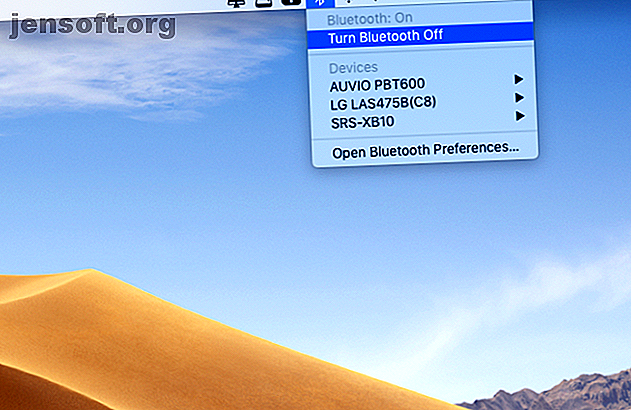
C'est ça. Et pendant que vous y êtes, vous pouvez également quitter toutes les applications que vous avez dans la barre de menus. Normalement, ils n'utilisent pas beaucoup de ressources système, mais lorsque vous souhaitez économiser le plus d'énergie possible, vous devez fermer tout ce que vous n'utilisez pas.
Pour quitter une application en cours d'exécution dans la barre de menus, recherchez l'icône des paramètres et cliquez dessus. Les paramètres incluent généralement une option Quitter .
Désactiver les services de localisation
Ensuite, voici comment vous pouvez désactiver les services de localisation:
- Allez dans Préférences Système > Sécurité et confidentialité .
- Ouvrez l'onglet Confidentialité et sélectionnez Services de localisation sur la gauche.
- Vous verrez ici une case Activer les services de localisation cochée et la liste des applications utilisant votre localisation. La case à cocher et la liste apparaissent désactivées jusqu'à votre authentification.
- Pour apporter des modifications, cliquez sur le verrou situé dans le coin inférieur gauche. Entrez votre mot de passe utilisateur et appuyez sur Entrée ou cliquez sur le bouton Déverrouiller .
- Décochez la case Activer les services de localisation .
- Cliquez sur l'icône de cadenas pour enregistrer vos modifications.
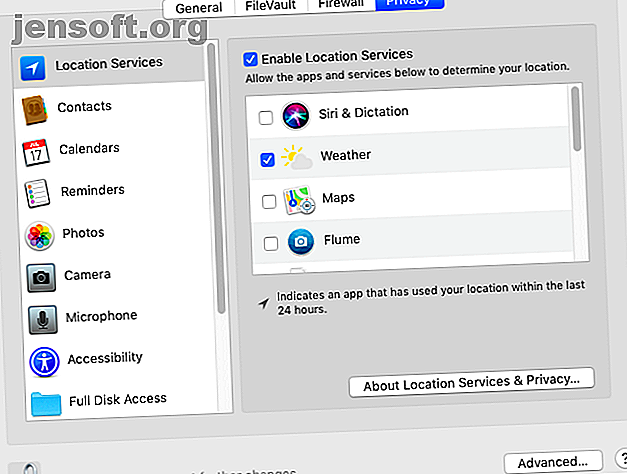
Si vous ne souhaitez pas désactiver complètement les services de localisation pour une raison quelconque, vous pouvez refuser l'accès à toutes les applications. De cette façon, la fonctionnalité de localisation de votre MacBook ne recevra aucun signal. Voici comment vous le faites:
- Comme avant, allez dans Préférences Système > Sécurité et confidentialité > Confidentialité> Services de localisation .
- Cliquez sur l'icône de cadenas dans le coin inférieur gauche.
- Entrez votre mot de passe et cliquez sur Déverrouiller . La liste des applications utilisant les services de localisation devrait être active maintenant.
- Faites défiler la liste et décochez toutes les cases.
- Cliquez à nouveau sur le verrou pour enregistrer et protéger vos modifications par mot de passe.
Nous avons couvert davantage d'informations sur la sécurité d'emplacement macOS. Pourquoi macOS High Sierra surveille-t-il votre emplacement? (Et si vous êtes inquiet?) Pourquoi macOS High Sierra suit-il votre position? (Et si vous êtes inquiet?) MacOS High Sierra suit votre position pour rechercher une fonction appelée Lieux significatifs. Qu'est-ce que cela fait et devrait-il vous inquiéter? Lire plus si vous êtes curieux.
En suivant les étapes ci-dessus, vous définissez essentiellement votre MacBook en mode avion. N'oubliez pas que, quels que soient vos paramètres, vous ne pourrez pas utiliser l'ordinateur portable pendant le roulage, le décollage et l'atterrissage. L'équipage de cabine vous demandera de le cacher jusqu'à ce que vous soyez à une altitude de sécurité.
Mode avion MacBook: inutile mais pratique
Pour répondre à la question initiale: non, vous n'êtes pas obligé de mettre votre MacBook en mode avion. Mais vous pourriez aussi bien, car cela économise la batterie. De plus, cela élimine toute possibilité (aussi mince soit-elle) que votre MacBook fasse des dégâts avec la machinerie complexe qui maintient votre avion dans les airs.
En fin de compte, c'est votre appel. Vous pouvez simplement tout conserver ou désactiver les services que vous n'utiliserez pas de toute façon. Après tout, le Wi-Fi en vol ne vaut pas toujours la peine. Le Wi-Fi en vol en vaut-il la peine? Ce qu'il faut savoir avant de gaspiller de l'argent dessus Le Wi-Fi en vol en vaut-il la peine? Ce qu'il faut savoir avant de gaspiller de l'argent dessus De nombreuses compagnies aériennes commencent à offrir le Wi-Fi en vol, mais cela vaut-il la peine de payer des prix aussi exorbitants? Voici ce que vous devez savoir. En savoir plus et le Wi-Fi gratuit ne fonctionne presque jamais.
Explorez plus au sujet de: Bluetooth, GPS, Mac, Conseils Mac, Voyages.

